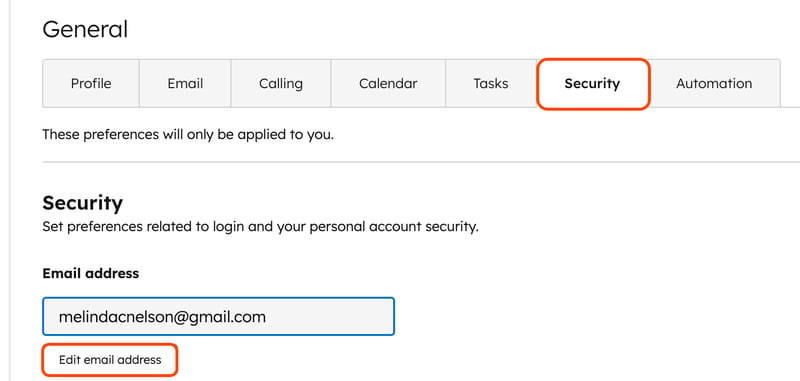HubSpot 사용자 계정과 연결된 이메일 주소를 변경할 수 있습니다. 이 기능은 새 이메일 주소를 얻거나 HubSpot 알림 수신을 위해 다른 이메일 주소로 전환하려는 경우에 유용합니다.
시작하기 전에
- 이메일 주소를 변경하려면 HubSpot 계정에 로그인해야 합니다.
- 변경을 완료하려면 현재 사용 중인 HubSpot 비밀번호가 필요합니다.
- Google로만 로그인하는 경우에는 이메일 주소를 변경하기 전에 비밀번호를 재설정해야 합니다.
- 해당 사용자가 계정에 액세스할 수 없는 경우에도 다른 HubSpot 사용자가 이미 사용 중인 이메일 주소로 변경할 수 없습니다. 먼저 기존 사용자를 영구 삭제해야 합니다.
- SCIM이 켜져 있는 경우 사용자 이메일 주소를 변경하거나 HubSpot에서 이메일 주소를 추가할 수 없으며, ID 공급자를 통해 변경해야 합니다.
- 계정에 SSO가 사용 설정되어 있는 경우 슈퍼 관리자가 일시적으로 SSO 요구 사항에서 사용자를 제외해야만 이메일을 업데이트할 수 있습니다.
이메일 주소 변경하기
이메일 주소를 변경하려면 다음과 같이 하세요:
- HubSpot 계정에서 오른쪽 상단 모서리에 있는 계정 이름을 클릭한 다음 프로필 및 기본 설정을 클릭합니다.
- 상단에서 보안 탭을 클릭합니다.
- 이메일 섹션에서 이메일 주소 수정을 클릭합니다.
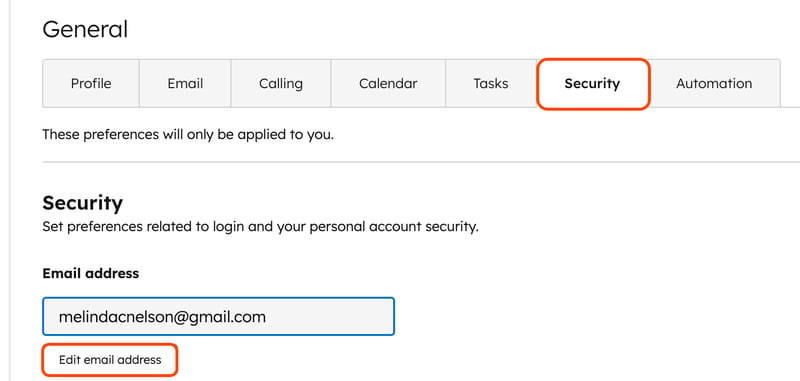
- 대화상자에서 새이메일 주소와 HubSpot 계정 비밀번호를 입력합니다. 2단계 인증 또는 패스키가 설정되어 있는 경우 이를 사용하여 인증하라는 메시지가 표시될 수 있습니다.
- 저장을 클릭합니다. 이제 이메일 주소가 확인 대기 중입니다.
- 새 이메일 주소의 받은 편지함으로 이메일이 전송됩니다. 이메일에서 이메일 주소 확인을 클릭하여 새 이메일 주소의 유효성을 확인합니다.
- 이메일 주소 확인을 클릭하고 HubSpot에 다시 로그인하라는 메시지가 표시되면 원래 로그인 자격 증명을 입력하여 계정에 액세스합니다.
Account Management